Cum să eliminați zgomotul de fundal în Audacity cu pași simpli!
Publicat: 2023-05-17Audacity este una dintre cele mai bune aplicații de editare audio utilizate de mulți creatori, care ajută la realizarea sunetului de calitate. Prin urmare, este important să clarificați sunetul pentru o bună înțelegere de către spectatorii care vă aud.
Conform rapoartelor Musicianwave, îndrăzneala îndepărtează cu ușurință zgomotul de fundal cu funcția de reducere a zgomotului. Prin urmare, puteți face editarea și executa fișierul audio de calitate în doar câteva secunde.
În timpul înregistrării, se întâmplă de multe ori ca unele sunete enervante se adaugă întotdeauna la sunetul dvs. în fundal. Prin urmare, pentru a rezolva această problemă, trebuie să știți cum să eliminați zgomotul de fundal în Audacity.
În acest articol, am discutat pașii pentru a elimina zgomotul de fundal din audio pentru o voce clară. Deci, trebuie doar să citiți complet acest articol pentru a ști cum să eliminați zgomotul de fundal în Audacity și să înțelegeți multe despre subiect.
Cuprins
Care sunt câteva motive pentru a minimiza zgomotul de fundal în timpul înregistrării
Sunetul de calitate ajută la atragerea de ascultători despre ceea ce vorbiți în videoclipul dvs. Există diverse motive care ajută la minimizarea înregistrării de la orice tip de zgomot de fundal nedorit.
- Închideți ușile și ferestrele: zgomotul poate pătrunde din exterior, cum ar fi vehiculele, păsările, oamenii care vorbesc, copiii care se joacă etc. Așadar, trebuie să închideți ușile și ferestrele pentru a elimina zgomotul care intră în interior.
- Opriți gadgeturile electronice: gadgeturile electronice, cum ar fi ventilatoare, frigidere, AC, televizor și alte aparate etc. produc sunet în timp ce sunt pornite. Deci, trebuie să le dezactivați pentru a înregistra un sunet clar, fără niciun fel de zgomot de fundal.
- Vorbiți corect cu microfonul: vorbiți întotdeauna lângă microfon pentru a concentra în principal înregistrarea pe vocea dvs. Selectați o imagine de guler care vă va înregistra audio corect și va elimina cât mai mult zgomot din fundal.
- Selectați locația potrivită: cel mai bine este să înregistrați o locație corectă, departe de toate tipurile de zgomot nedorit. Un loc liniștit departe de factorii perturbatori și o cameră izolată fonic este cea mai bună opțiune pentru minimizarea zgomotului.
Cum să eliminați zgomotul de fundal în Audacity: 8 pași de făcut!
Poate fi dificil să înregistrezi videoclipuri în medii deranjate. Editarea corectă prin Audacity poate ajuta la economisirea timpului și, urmând cei 7 pași de mai jos, puteți ști cu ușurință cum să eliminați zgomotul de fundal în Audacity.
1. Instalați aplicația Audacity pe dispozitivul dvs
Dacă sunteți începător și doriți să utilizați Audacity pentru a elimina zgomotul din audio. Apoi, trebuie să descărcați configurarea Audacity și să o instalați în sistemul dvs. de operare. Prin urmare, puteți vizita site-ul oficial Audacity pentru descărcare.
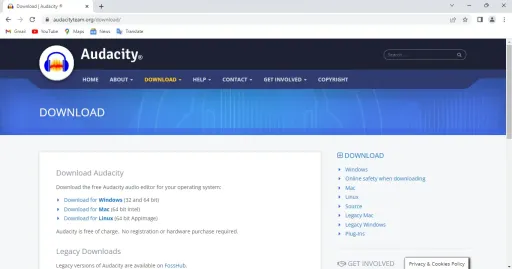
Când vizitați site-ul web, veți vedea că configurarea Audacity este disponibilă pentru Windows, Mac și Linux. Nu este disponibil pentru utilizatorii de Android.
Asigurați-vă că descărcați configurația conform sistemului de operare. În cele din urmă, software-ul va fi instalat în câteva secunde.
2. Importați fișierul sau înregistrați audio
După instalarea software-ului pe sistemul dvs. de operare, deschideți software-ul Audacity și interfața acestuia va fi încărcată. Acum, puteți înregistra audio din software-ul în sine sau puteți alege să deschideți fișierul din sistemul dvs.
Aici, vom deschide fișierul făcând clic în partea stângă sus a opțiunii meniului Fișier. De aici, faceți clic pe deschide și va apărea o fereastră.
Găsiți locația fișierului dvs. audio. După ce găsiți fișierul audio, selectați-l și faceți clic pe deschidere. Acum, suntem gata să eliminam zgomotul de fundal din audio.
3. Evidențiați Secțiunea pentru eliminarea zgomotului
În primul rând, trebuie să identificați zgomotul de fundal care deranjează sunetul. De asemenea, asigurați-vă că trebuie să evidențiați zgomotul de fundal care este prezent în întregul clip audio pentru a-l elimina cât mai mult posibil.

Deci, trebuie să selectați zona în care doar zgomotul de fundal deranjează sunetul. Faceți acest lucru făcând clic de la o parte la alta dorită cu ajutorul cursorului.
Zona selectată pe care ați selectat-o nu trebuie să fie vocea pe care ați vorbit-o în videoclip.
4. Utilizarea meniului Efect pentru a efectua setările utile
După evidențierea zonei, trebuie să mergeți la meniul Efect prezent în partea de sus făcând clic pe el. Majoritatea setărilor se vor face din acest meniu doar unde vom face modificări audio pentru editare pe software-ul Audacity.
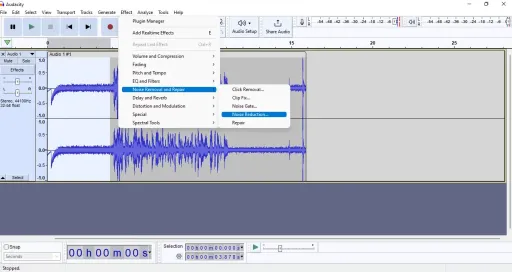
După ce faceți clic pe meniul Efect, faceți clic pe eliminarea zgomotului și repararea. Apoi faceți clic pe reducerea zgomotului și va apărea o fereastră pop-up.
Deci, acum faceți clic pe Obține profil de zgomot. Acestea sunt setările importante care trebuie făcute și vor urma la pasul următor.
5. Selectarea întregii părți a audio
După ce ați aplicat setările, trebuie să evidențiați întreaga porțiune a audio selectându-le. Prin urmare, o puteți face cu ușurință făcând clic pe tasta de comandă rapidă Ctrl + A cu ajutorul tastaturii.

Pe de altă parte, puteți face acest lucru făcând clic pe meniul de selectare. Din meniul de selectare, trebuie să faceți clic pe toate pentru a selecta întregul audio. În acest fel, puteți selecta cu ușurință întreaga porțiune a fișierului audio.
6. Folosind din nou Meniul Efect pentru eliminarea audio
Acum, vom face același proces pe care l-am făcut în procesul pasului 4 al articolului. Acest lucru îl va face pe Audacity să cunoască zgomotul de fundal care trebuie eliminat și vocea care trebuie să fie clară pentru a fi auzită.
Deci, accesați din nou meniul de efecte) eliminarea zgomotului și repararea) reducerea zgomotului. Pe ecran apare o fereastră pop-up.
Acum, faceți clic pe OK pentru a elimina zgomotul de fundal. Acest lucru va încărca sunetul prin eliminarea zgomotului de fundal concentrându-se mai mult pe vocea sunetului.
7. Efectuarea setărilor utile dacă sunetul nu este clar
Toate modificările aduse audio au fost făcute și dacă nu sunteți mulțumit. Prin urmare, puteți repeta același proces ca în pașii 4 și 6 cu tipul special de zgomot din audio pentru a-l elimina.

Există și alte caracteristici care ajută, de asemenea, la îmbunătățirea calității audio pe Audacity. De asemenea, puteți utiliza volumul și compresia accesând meniul de efecte pentru a normaliza sunetul. Acest lucru va șterge sunetul la fel de mult prin eliminarea zgomotului.
8. Exportați fișierul în formatul potrivit
În cele din urmă, dacă sunteți mulțumit de audio pe care l-ați editat, faceți modificări în Audacity. Apoi, trebuie să exportați fișierul audio și sunteți gata să îl utilizați pentru videoclipul dvs. de către editorul video adecvat, care este folosit pentru a face.
Pentru aceasta, trebuie să accesați meniul Fișier) export. Aici, trebuie să faceți clic pe formatul dorit.
Apare o fereastră pop-up, denumește fișierul și salvează-l pe dispozitiv. În acest fel, puteți elimina cu ușurință zgomotul de fundal petrecând ceva timp.
Audacity este gratuit și sigur de utilizat pentru dispozitive
Da, Audacity este un software gratuit și sigur de utilizat pe dispozitivele dvs. Nu percepe bani pentru instalarea Audacity. Prin urmare, trebuie să instalați software-ul de pe audacityteam.org, site-ul său oficial pentru descărcare.
Audacity este un software de încredere care a fost de încredere de mulți de-a lungul multor ani. Acesta este un software open-source care a fost lansat pe 28 mai 2000.
Acest lucru îi face reputația și sprijinul pe piață. Este utilizat pe scară largă de mulți creatori din întreaga lume.
Zgomotul de fundal afectează calitatea sunetului dvs
Da, zgomotul de fundal afectează calitatea audio și creează o problemă pentru ca ascultătorii să se conecteze bine cu videoclipul dvs.
Prin urmare, trebuie să aveți un sunet clar dacă înregistrați pentru podcasting, videoclipuri cu voce off, producție muzicală și multe altele, etc.
Acest lucru devine dificil de a capta atenția ascultătorilor. Mulți ascultători care vor viziona videoclipul ar putea fi distrași. De asemenea, pot lăsa videoclipul dvs. fără a viziona întregul videoclip și este posibil să aveți mai puțină reținere a publicului pe YouTube.
Încheiere Despre cum să eliminați zgomotul de fundal în Audacity
Aici, am discutat pașii importanți pentru a elimina zgomotul de fundal. Veți putea crea o piesă mai curată din audio. Trebuie să urmați pașii de la început și să executați la fel ca în acest articol.
Informațiile furnizate sunt practice și împărtășite cu voi toți după ce lucrați la software-ul Audacity. Nu trebuie să săriți peste niciun pas descris în acest articol. Audacity este folosit frecvent de mulți creatori pentru editarea videoclipurilor și fișierelor audio.
Există multe funcții care pot fi exersate pe Audacity. De asemenea, cel mai important este să vă asigurați întotdeauna că software-ul Audacity trebuie descărcat numai de pe site-ul său oficial. Acest lucru vă face protejat de malware și viruși.
În cele din urmă, sperăm că acest articol v-a ajutat să știți cum să eliminați zgomotul de fundal în Audacity. Pentru mai multe articole utile, verificați vizitând site-ul nostru în mod regulat. Dacă aveți orice fel de întrebări legate de subiect, puteți comenta mai jos și ne puteți spune.
Întrebări frecvente: Cum să eliminați zgomotul de fundal în Audacity
După ce ați citit acest articol, este posibil să aveți câteva întrebări legate de subiect. Pentru aceasta, încercați să vă uitați la Google căutându-le. Prin urmare, am selectat întrebările importante și le-am răspuns în această secțiune de întrebări frecvente.
